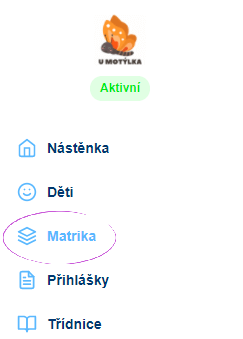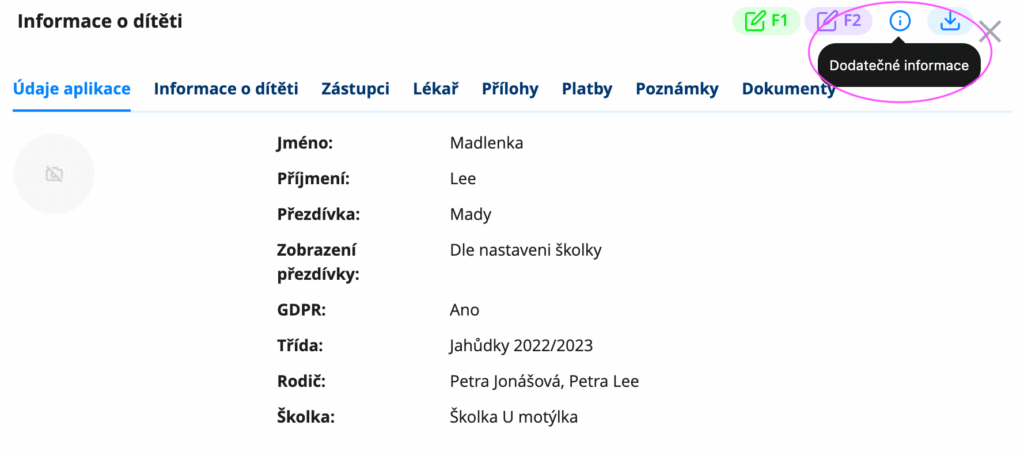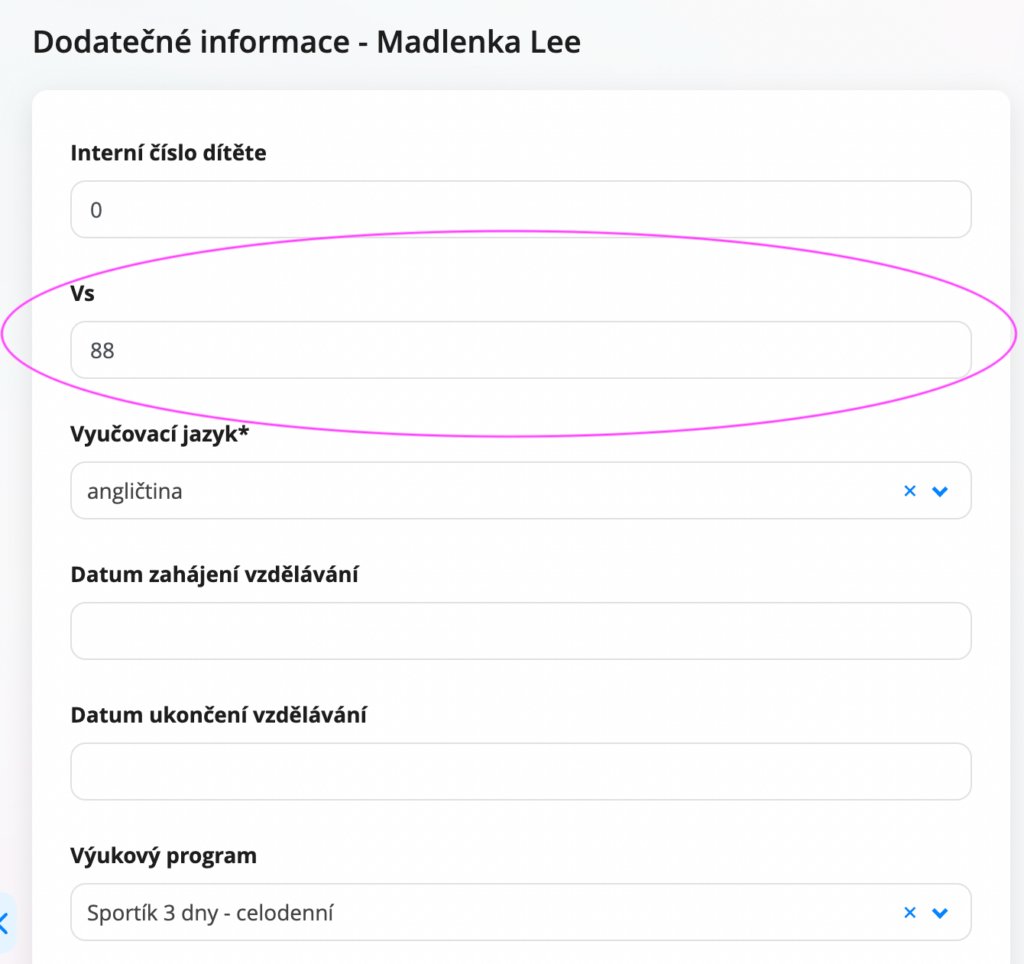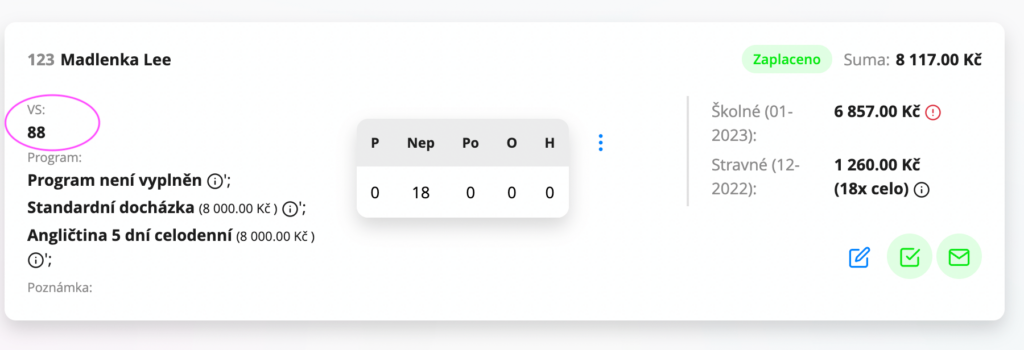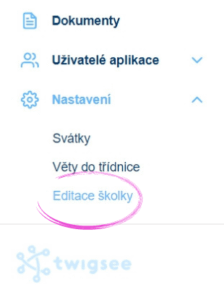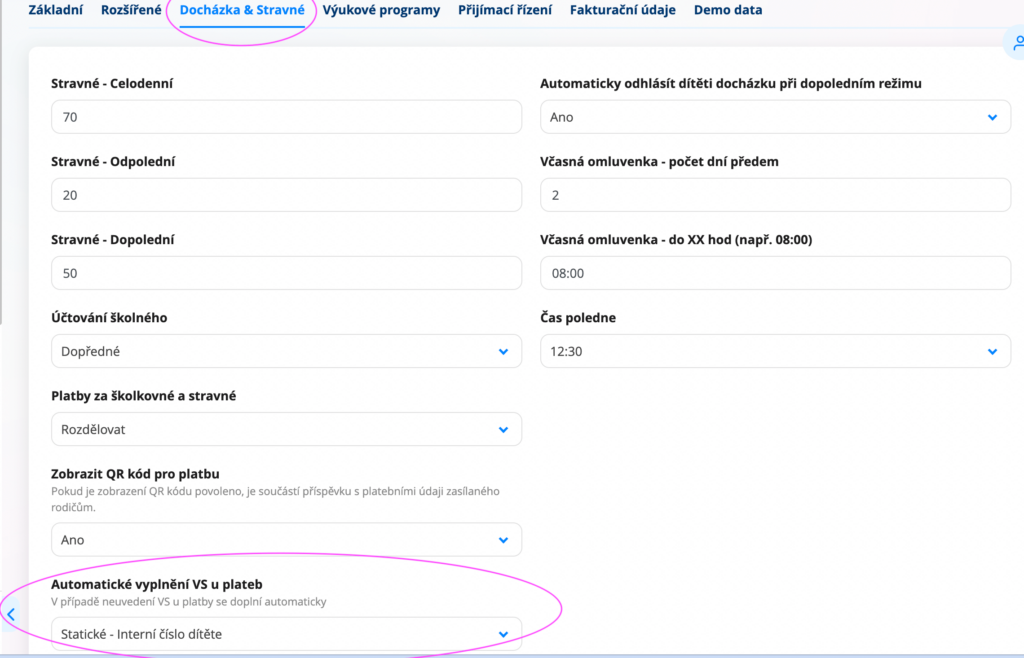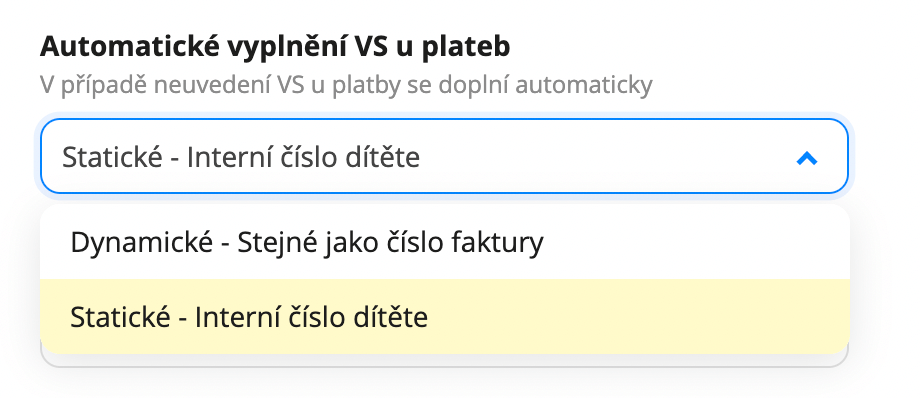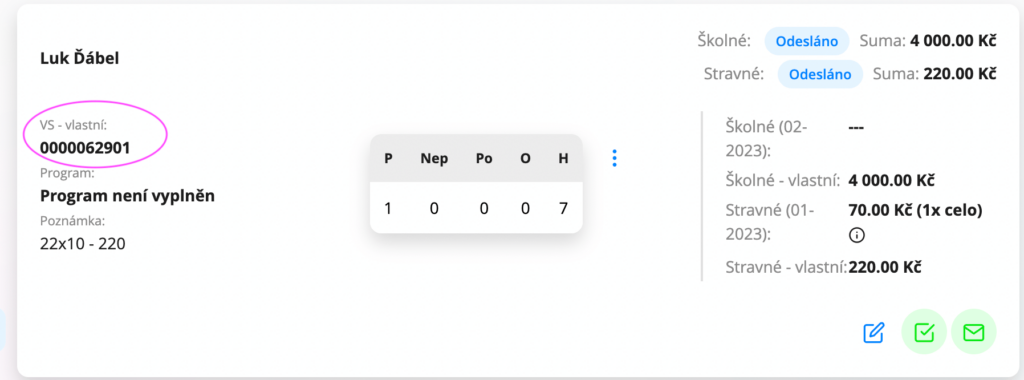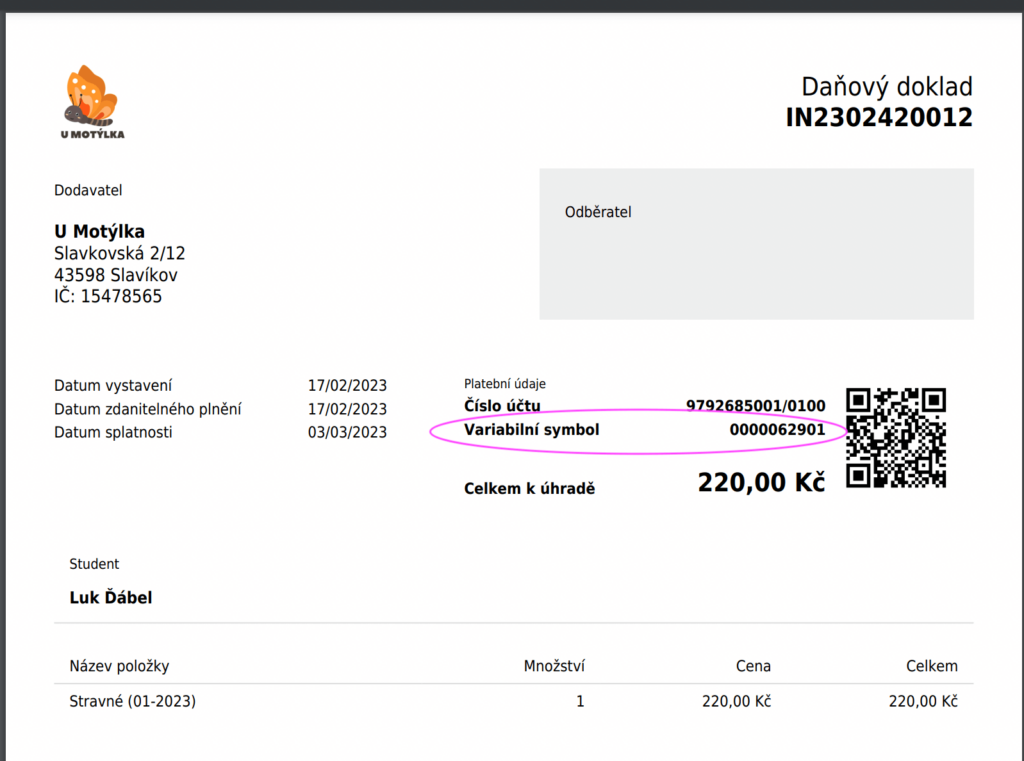Variabilní symbol
Variabilní symbol slouží pro správné spárování plateb za školkovné a stravné s konkrétními profily dětí. Twigsee Vám nabízí několik možností jak Variabilní symbol nastavit. Veškerá nastavení můžete udělat v administrativní účtu.
Video:
Jak vložím variabilní symbol ?
V administraci máte možnost si ke každému dítěti vložit vlastní Variabilní symbol. Pokud si sami variabilní symbol nevložíte, systém Vám automaticky vygeneruje variabilní symbol sám a to podle čísla faktury nebo interního čísla dítěte. V nastavení máte možnost si vybrat která možnost Vám vyhovuje více.
1. Chci si sám vložit Variabilní symbol do matriky dítěte.
V hlavním menu na levé straně obrazovky vyberte záložku Matrika.
V hlavní části obrazovky vyberte dítě, kterému chceme Variabilní symbol přiřadit, kliknutím na číslo TWID nebo jméno vybraného dítěte. Zobrazí se matrika dítěte, v pravém horním rohu pomocí modrého tlačítka – ikona „i“ v kruhu – otevřete kartu s dodatečnými informacemi.
V kartě dítěte vyplníte Variabilní symbol. Celé nastavení ukončíte a uložíte pomocí zeleného tlačítka Uložit v pravém dolním rohu okna.
Variabilní symbol se Vám propíše do sekce Fakturace – do přepisu platby, faktury i daňového dokladu.
2. Co se stane pokud si Variabilní symbol k dítěti neuložím?
Pokud si Variabilní symbol nevyplníte, vyplní se Vám automaticky sám a to podle takových údajů které si v nastavení zvolíte.
V hlavním menu na levé straně obrazovky vyberte záložku Nastavení. Po otevření vyberete Editace školky.
Otevře se Vám okno pro vyplnění informací o školce, klikněte na kartu Docházka a stravné. Otevře se Vám formulář, vlevo dole uvidíte políčko Automatické vyplnění VS u plateb.
Máte na výběr dvě možnosti. Dynamické – stejné jako číslo faktury a Statické – Interní číslo dítěte. Vyberte možnost která vám vyhovuje. Celé nastavení ukončíte a uložíte pomocí zeleného tlačítka Uložit v pravém dolním rohu okna.
Interní číslo dítěte si nastavíte v Matrice, stejně jako Variabilní symbol. V hlavní části obrazovky vyberte dítě, kterému chceme interní číslo přiřadit, kliknutím na číslo TWID nebo jméno vybraného dítěte. Zobrazí se matrika dítěte, v pravém horním rohu pomocí modrého tlačítka – ikona „i“ v kruhu – otevřete kartu s dodatečnými informacemi. Zde doplním číslo dítěte. Celé nastavení ukončíte a uložíte pomocí zeleného tlačítka Uložit v pravém dolním rohu okna.
Variabilní symbol se Vám poté přepíše do sekce Finance – školkovné a stravné.
Stejně tak do faktury
Pokud si v nastavení Variabilní symbol nevyberete, automaticky se Vám uloží Variabilní symbol -stejný jako číslo faktury.